Cara Menjalankan XAMPP Localhost di Windows
Halo
teman-teman semua, selamat datang kembali pada Web Blog kami, yaitu
Awonapa Jr. Pada kesempatan ini kita akan sharing mengenai Tutorial XAMPP Indonesia, Yaitu Cara Menjalankan XAMPP Localhost di Windows.
Pengertian XAMPP dan Cara Download XAMPP
Pengertian XAMPP
XAMPP atau disebut eX AM PI PI merupakan aplikasi yang biasa digunakan untuk membuat sebuah hosting lokal. Maksud dari XAMPP yaitu:
A : Apache | M : MariaDB | P : PHP | P : Perl
Sedangkan huruf X itu artinya cross platform, jadi bisa digunakan dibanyak sistem operasi seperti Windows, Linux, Mac OS. XAMPP merupakan aplikasi atau software Open Source artinya gratis dan dapat dikembangkan oleh para developer.
Cara Download XAMPP
Untuk menginstall Xampp di Windows, teman-teman bisa mengunjungi website:
https://www.apachefriends.org/download.html
lalu silahkan unduh versi terbaru dari xampp tersebut. jika sudah teman-teman bisa menginstallnya dengan cara dibawah ini :
- Pastikan sudah selesai untuk mengunduh XAMPP nya.
- Jika sudah, klik 2 kali pada file .exe atau .msi
- Lalu lakukan instalasi secara default dan next saja.
- Selesai
Cara Menjalankan XAMPP Localhost di Windows
Untuk menjalankan XAMPP nya, pastikan teman-teman sudah mengunduh File Installer dari XAMPP nya. Jika sudah maka kita akan lanjut untuk Cara Menjalankan XAMPP Localhost di Windows.
Disini ada beberapa cara untuk menjalankan XAMPP Localhost di Windows
- Menggunakan xampp-control
- Menggunakan xampp-start
- Menggunakan Command Prompt
1. Menjalankan XAMPP menggunakan xampp-control
- Untuk menjalankan xampp menggunakan xampp-control, silahkan teman-teman masuk ke dalam folder instalasi xampp. Biasanya folder ini berada pada C:\xamppp>.
- Lalu scroll kebawah dan cari xampp-control, jika ada maka seperti ini :
- Jika sudah, silahkan klik 2 kali, maka akan muncul xampp-control seperti ini :
- Silahkan klik start sesuai kebutuhan, namun untuk biasanya kita menggunakan server Apache dan MySQL. Silahkan klik Start. Maka tampilan akan berubah menjadi seperti dibawah ini:
- Jika teman-teman lihat, Warna hijau artinya sudah berjalan, dan disitu juga terdapat port untuk menjalankan nya. Untuk test apakah sudah berjalan, teman-teman dapat membuka browser dan mengetik localhost pada address bar, sehingga akan muncul seperti ini :
- Jika seperti itu berarti sudah berhasil. SELAMATT!!
2. Menjalankan XAMPP menggunakan xampp_start
- Untuk menjalankan xampp menggunakan xampp-control, silahkan teman-teman masuk ke dalam folder instalasi xampp. Biasanya folder ini berada pada C:\xamppp>.
- Lalu scroll kebawah dan cari xampp_start, jika ada maka seperti ini :
- Silahkan klik 2 kali pada xampp_start, maka akan tampil command prompt seperti gambar dibawah ini, dan silahkan tunggu hingga XAMPP berhasil dijalankan.
- Jika sudah, Untuk test apakah sudah berjalan, teman-teman dapat membuka browser dan mengetik localhost pada address bar.
3. Menjalankan XAMPP menggunakan Command Prompt (CMD)
Cara yang ketiga ini, merupakan cara supaya teman-teman sekalian terlihat keren, karena menjalankan xampp menggunakan cmd layaknya hekel. wkwk.
- Silahkan buka cmd dengan cara windows+r lalu ketik cmd dan enter.
- Maka akan muncul cmd kita, lalu ketik sesuai nama dan letak folder xampp teman-teman, jika ditempat saya seperti ini : cd c:/xampp.
- cd digunakan untuk change directory, dan hasilnya seperti ini
- Pada tahap berikutnya, silahkan teman-teman ketik xampp_start.exe. Kalau udah pasti berjalan tuh xampp nya, liat gambar dibawah nih.
- Jika sudah, sama seperti tahap-tahap sebelumnya, silahkan cek xampp-control ataupun browser pasti sudah bisa.
Kesimpulan
Dari 3 cara diatas yang paling mudah adalah, menggunakan xampp-control.exe karena kita hanya perlu mengklik server yang ingin kita jalankan. Tapi kembali lagi kepada individu masing-masing ya.
Baik teman-teman cukup seperti itu yang bisa saya sampaikan, Pada
kesempatan sharing mengenai Tutorial XAMPP Indonesia, Yaitu Cara Menjalankan XAMPP Localhost di Windows.
Terimakasih sudah membaca postingan ini. Semoga bermanfaat. Salam
Semangat. Awonapa!
Cara Install XAMPP
Localhost XAMPP
Cara menjalankan XAMPP




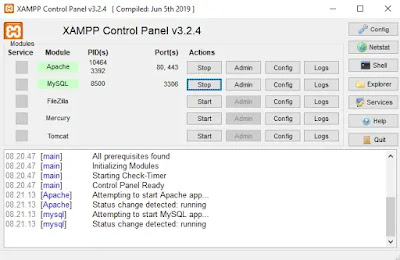
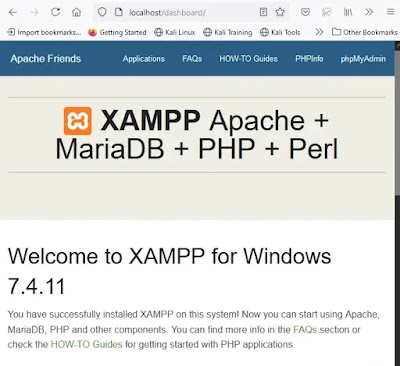

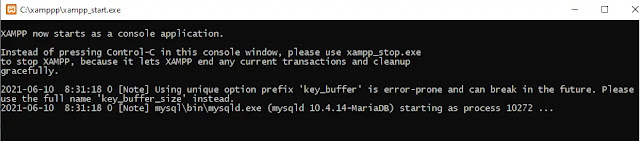
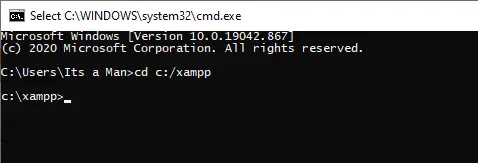

Posting Komentar untuk "Cara Menjalankan XAMPP Localhost di Windows"